Is this not what you were looking for? Switch to the current version or choose one from the drop-down menu.
1 Configuration d'un déclencheur
Aperçu
Pour configurer un déclencheur, procédez comme suit :
- Aller dans : Configuration → Hôtes
- Cliquez sur Déclencheur dans la ligne de l'hôte
- Cliquez sur Créer un déclencheur à droite (ou sur le nom du déclencheur pour modifier un déclencheur existant)
- Entrez les paramètres du déclencheur dans le formulaire
Configuration
L'onglet Déclencheur contient tous les attributs essentiels d'un déclencheur.
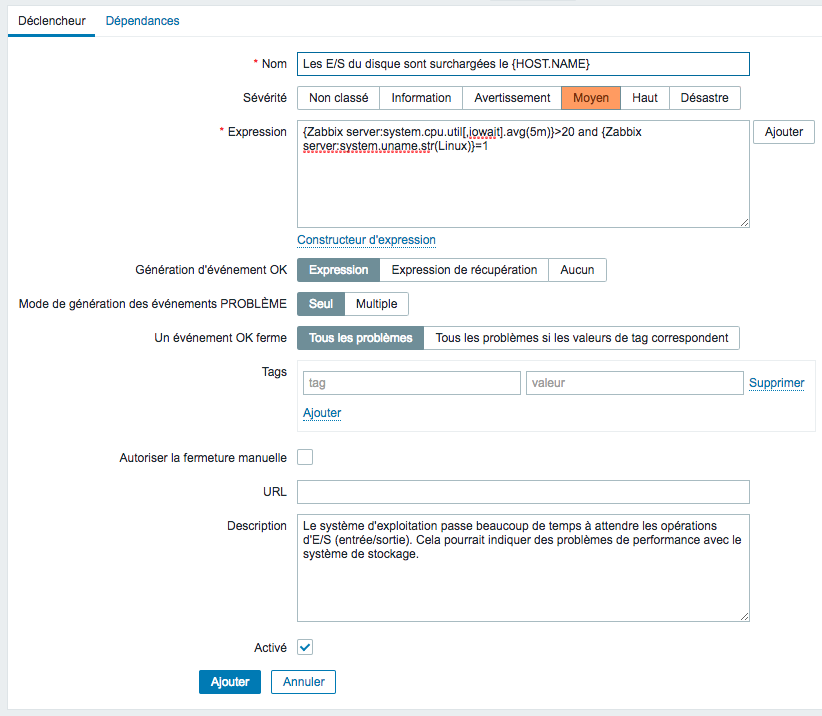
Tous les champs de saisie obligatoires sont marqués avec un astérisque rouge.
| Paramètre | Description |
|---|---|
| Nom | Nom du déclencheur. Le nom peut contenir les macros supportées : {HOST.HOST}, {HOST.NAME}, {HOST.CONN}, {HOST.DNS}, {HOST.IP}, {ITEM.VALUE}, {ITEM.LASTVALUE} et {$MACRO}.Les macros $1, $2...$9 peuvent être utilisées pour désigner la première, deuxième ... neuvième constante de l'expression.. Remarque : les macros $1-$9 seront résolues correctement si vous faites référence à des constantes dans des expressions simples et directes. Par exemple, le nom "Charge du processeur supérieure à $1 sur {HOST.NAME}" passera automatiquement à "Charge du processeur supérieure à 5 sur Nouvel hôte" si l'expression est {Nouvel hôte:system.cpu.load[percpu,avg1].last()}>5 |
| Sévérité | Définissez la sévérité du déclencheur requise en cliquant sur les boutons. |
| Expression | Expression logique utilisée pour définir les conditions d'un problème. Un problème est créé une fois que toutes les conditions incluses dans l’expression sont remplies, c’est-à-dire que l’expression est évaluée à "VRAI". Le problème sera résolu dès que l'expression aura la valeur "FAUX", à moins que des conditions de récupération supplémentaires ne soient spécifiées dans Expression de récupération. |
| Génération d'événement OK | Options de génération d'événements OK : Expression - les événements OK sont générés en fonction de la même expression que les événements problème ; Expression de récupération - les événements OK sont générés si l'expression du problème est évaluée à FALSE et que l'expression de récupération est TRUE ; Aucun - dans ce cas, le déclencheur ne retournera jamais à l'état OK tout seul. Supporté depuis Zabbix 3.2.0. |
| Expression de récupération | Expression logique (optionnelle) définissant des conditions supplémentaires à remplir avant la résolution du problème, après que l'expression du problème d'origine ait déjà été évaluée comme "FAUX". L'expression de récupération est utile pour l'hysteresis du déclencheur. Il n'est pas possible de résoudre un problème par la seule expression de récupération si l'expression du problème est toujours "VRAI". Ce champ n'est disponible que si 'Expression de récupération' est sélectionné pour Génération d'événement OK. Supporté depuis Zabbix 3.2.0. |
| Mode de génération des événements PROBLÈME | Mode pour générer des événements problèmes : Seul - un seul événement est généré lorsqu'un déclencheur passe à l'état 'Problème' pour la première fois ; Multiple - un événement est généré lors de chaque évaluation 'Problème' du déclencheur. |
| Un événement OK ferme | Sélectionnez si l'événement OK ferme : Tous les problèmes - tous les problèmes de ce déclencheur Tous les problèmes si les valeurs de tag correspondent - seuls ceux qui déclenchent des problèmes avec des valeurs de tag d'événement correspondantes. Supporté depuis Zabbix 3.2.0. |
| Tag pour la concordance | Entrez le nom du tag d'événement à utiliser pour la corrélation d'événements. Ce champs est affiché si 'Tous les problèmes si les valeurs de tag correspondent' est sélectionné pour la propriété Un événement OK ferme et est obligatoire dans ce cas.. Supporté depuis Zabbix 3.2.0. |
| Tags | Définissez les tags personnalisées pour marquer les déclencheurs d'événements. Les tags d'événement peuvent être utilisés pour la corrélation d'événements, dans les conditions d'action et peuvent aussi être vus dans Surveillance → Problèmes ou dans le widget Problèmes. Les tags correspondent à une association nom/valeur. Vous pouvez utiliser seulement le nom ou l'associer à une valeur. Les macros utilisateur, les macros utilisateur avec contexte, les macros de découverte de bas niveau, les fonctions de macro avec {{ITEM.VALUE}}, {{ITEM.LASTVALUE}} et les macros de découverte de bas niveau sont supportées dans les tags d'événement. Les macros de découverte de bas niveau peuvent être utilisées à l'intérieur d'une macro avec contexte.Si la longueur totale de la valeur étendue dépasse 255, elle sera tronquée à 255 caractères. Voir toutes les macros supportées pour les tags d'événement. Supporté depuis Zabbix 3.2.0. |
| Autoriser la fermeture manuelle | Cocher cette case pour permettre la fermeture manuelle des événements problèmes générés par ce déclencheur. La fermeture manuelle est possible lors de l'acquittement de l'événement problème. Supporté depuis Zabbix 3.2.0. |
| URL | Si non vide, l'URL saisie ici est disponible en tant que lien à plusieurs endroit dans l'interface web, ex : lorsque vous cliquez sur le nom du déclencheur dans Surveillance → Problèmes (option URL dans le menu Déclencheur) et dans le widget Problèmes. Macros supportées : {ITEM.VALUE}, {ITEM.LASTVALUE}, {TRIGGER.ID}, plusieurs macros {HOST.*}, macros utilisateur. |
| Description | Champs de texte utilisé pour fournir plus d'informations sur ce déclencheur. Peut contenir des instructions pour la résolution d'un problème spécifique, les coordonnées de contact, etc. A partir de Zabbix 2.2, la description peut contenir le même jeu de macros que le nom du déclencheur. |
| Activé | Décocher cette case désactivera le déclencheur. |
L'onglet Dépendances contient toutes les dépendances du déclencheur.
Cliquez sur Ajouter pour ajouter une nouvelle dépendance.
Vous pouvez également configurer un déclencheur en ouvrant un déclencheur existant, en appuyant sur le bouton Clone, puis en enregistrant sous un nom différent.
Test des expressions
Il est possible de tester l'expression du déclencheur configurée pour déterminer le résultat de l'expression en fonction de la valeur reçue.
L'expression suivante d'un modèle officiel est prise comme exemple :
{Template Net Cisco IOS SNMPv2:sensor.temp.value[ciscoEnvMonTemperatureValue.{#SNMPINDEX}].avg(5m)}>{$TEMP_WARN}
ou
{Template Net Cisco IOS SNMPv2:sensor.temp.status[ciscoEnvMonTemperatureState.{#SNMPINDEX}].last(0)}={$TEMP_WARN_STATUS}Pour tester l'expression, cliquez sur Constructeur d'expression sous le champs de l'expression.
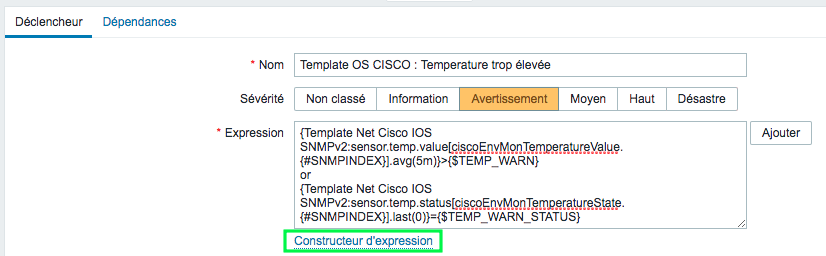
Dans le Constructeur d'expression, toutes les expressions individuelles sont listées. Pour ouvrir la fenêtre de test, cliquez sur Test sous la liste d'expressions.

Dans la fenêtre de test vous pouvez entrez des valeurs d'échantillon ("80, 70, 0, 1" dans cet exemple) puis voir le résultat de l'expression, en cliquant sur le bouton Test.
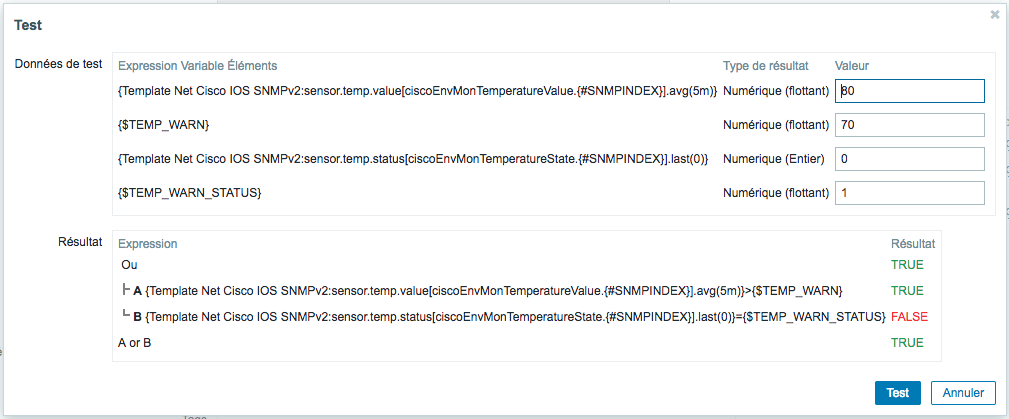
Le résultat des expressions individuelles ainsi que de l'expression entière peuvent être vus.
Le résultat "TRUE" signifie que l'expression spécifiée est correcte. Dans le cas A, "80" est supérieur à la valeur spécifiée {$TEMP_WARN}, "70" dans cet exemple. Respectivement, le résultat "TRUE" apparaît.
Le résultat "FALSE" signifie que l'expression spécifiée est incorrecte. Dans ce cas B, {$TEMP_WARN_STATUS}, "1" dans cet exemple, doit être égal à la valeur "0" spécifiée, qui est faux. Respectivement, le résultat "FALSE" apparaît.
Le type d'expression choisi est "OU"/"TRUE". Si au moins l'une des conditions spécifiées (A ou B dans ce cas) est VRAIE, le résultat global sera également VRAI. Cela signifie que la valeur actuelle dépasse la valeur d'avertissement et qu'un problème est survenu.


